Kartais mūsų nuotraukos gali paskatinti kūrybinį postūmį. Tai, ką matėme realiame gyvenime, ne visada paverčia fotoaparatu, bet, laimei, redagavimo programinė įranga gali padėti sukurti įdomesnius meno kūrinius.
Šioje pamokoje parodysime, kaip prie vaizdo pridėti balų naudojant „Photoshop“.
Kur gauti balų žemėlapius
Kad „Photoshop“ sukurtumėte balas nuo nulio, turėsite tai padaryti internete ieškokite šių 3D grafikos išteklių . Laimei, internete yra daug nemokamų.
Jei norite sekti mūsų mokymo programą, galite atsisiųsti balų žemėlapį, kurį naudojome GraphicsCrate .
Galite atsisiųsti pagrindinį vaizdą, kurį naudosime adresu Pekseliai .
1 veiksmas: sukurkite išnykimo tašką
Pirmuoju žingsniu „Photoshop“ sukursime išnykimo tašką, kad galėtume įdėti balos žemėlapį. Tada sutvarkysime kelias balų žemėlapio versijas, kad pagrindiniame kaimo įvaizdyje būtų užpildyta didžioji kelio dalis.
- Įkėlę pagrindinį vaizdą į „Photoshop“, sukurkite a Naujas sluoksnis .

- Eiti į Filtras > Išnykimo taškas .
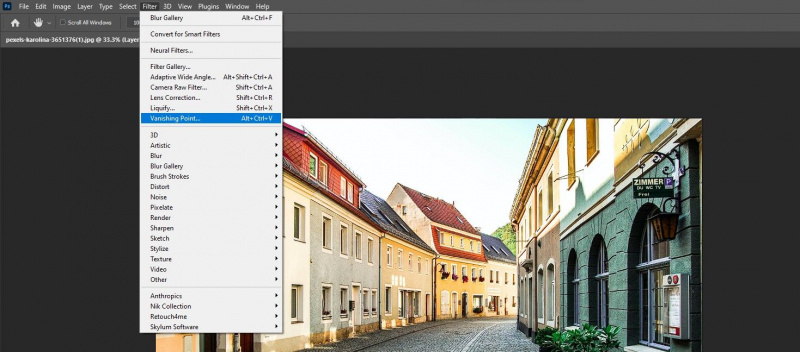
- Pasirinkite Sukurkite plokštumos įrankį (turėtų būti aktyvus pagal numatytuosius nustatymus).
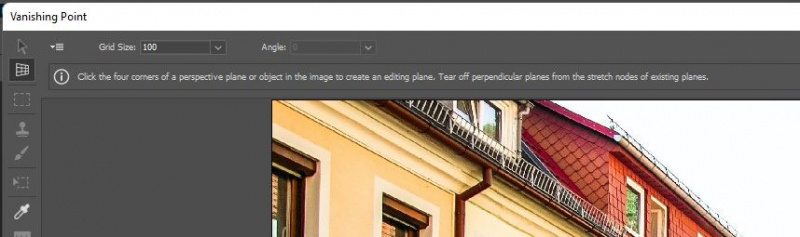
- Sukurkite keturis taškus, kurie bus plokštuma, kaip parodyta.
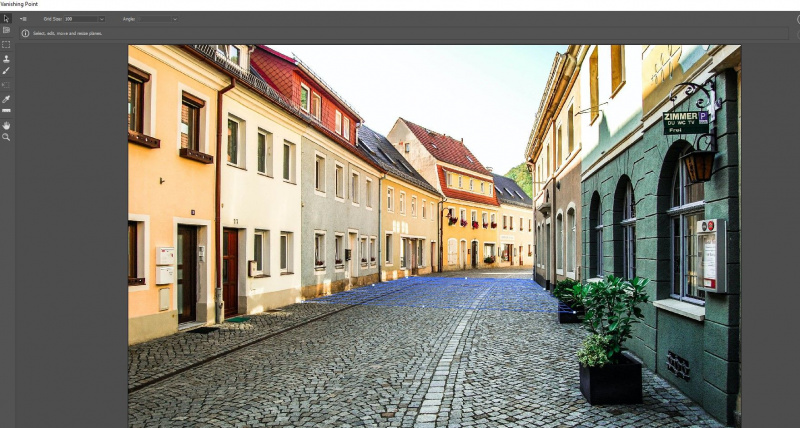
- Sureguliuokite taškus taip, kad jie apimtų visą kelio tarp pastatų plotą. Paspauskite Gerai .
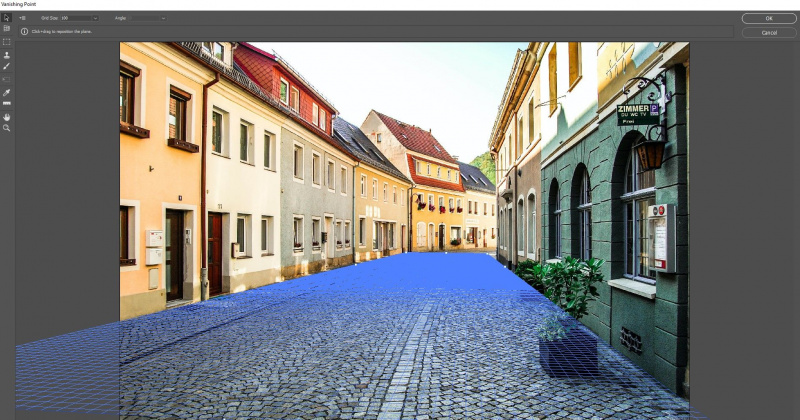
- Eikite į balos žemėlapio failą. Paspauskite Ctrl + A norėdami pasirinkti vaizdą. Tada paspauskite Ctrl + C jį nukopijuoti.
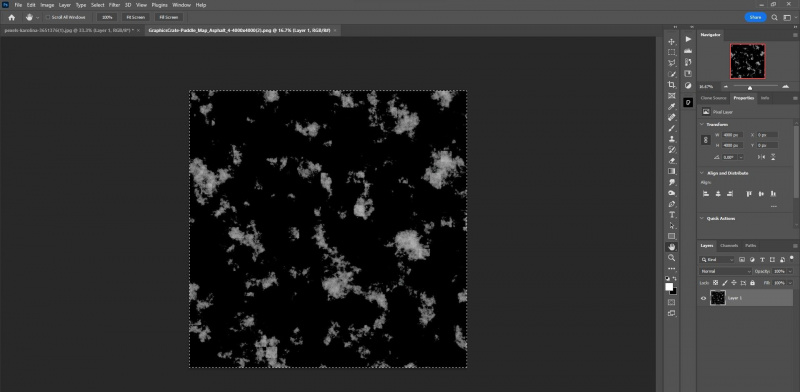
- Grįžkite į kaimo vaizdą. Eiti į Filtras > Išnykimo taškas . Pasirodys ta pati plokštuma, kurią sukūrėte.

- Paspauskite Ctrl + IN kad įklijuotumėte balos žemėlapį tinklelio srityje.
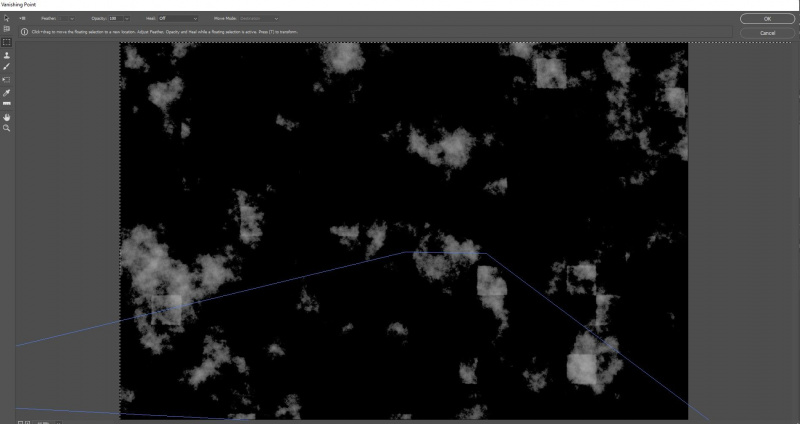
- Su pele vilkite vaizdą, kad jis atitiktų tinklelį, kaip parodyta. Tai neturi būti tiksli.
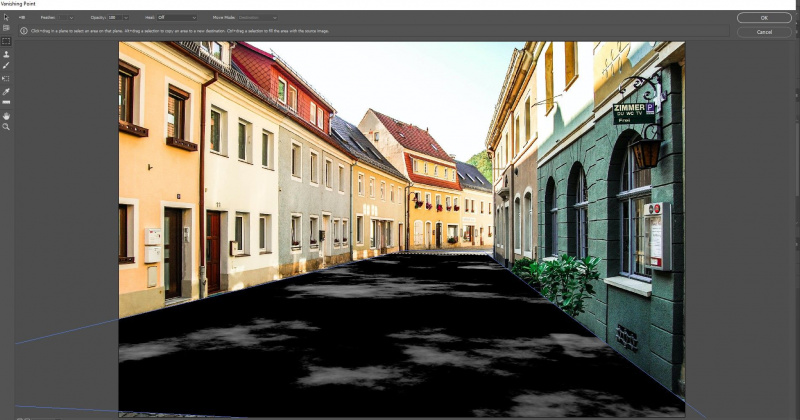
- Paspauskite Ctrl + T už Transformuoti įrankis. Naudodami rankenas, sureguliuokite pirmąjį žemėlapį, kad balos būtų norimo dydžio. Taip pat galite vilkti žemėlapį, kad jis būtų pirmame plane, kaip parodyta.

- Paspauskite Gerai arba Įeikite . Jūs grįšite į pagrindinį „Photoshop“ ekraną.

Atminkite, kad atliekant 10 veiksmą gali reikėti dubliuoti mažesnius balų žemėlapius. Jei taip, tiesiog paspauskite Viskas klavišą, kad kopijuotumėte balos žemėlapį, tada galėsite jį išdėstyti bet kurioje 3D plokštumos vietoje. Šis procesas gali būti kartojamas tol, kol pilnas kadras.
Taip pat galėjome sumažinti savo balų žemėlapį ir sukurti kelias kopijas, kad balos būtų mažesnės. Tai galiausiai priklauso nuo jūsų kūrybinės vizijos.
2 veiksmas: išsaugokite „Puddle“ žemėlapį
Antrame žingsnyje sukursime a juodas Tvirtas reguliavimo sluoksnis taip pat a Kreivių sluoksnis kad dar labiau pagerintų balų išvaizdą. Tada sukursime an Alfa žemėlapis kanaluose, kad išsaugotumėte mūsų balų žemėlapį kaip pasirinkimą, kad galėtumėte vėliau naudoti kitame veiksme.
- Pasirinkę fono sluoksnį, sukurkite a Vienspalvis reguliavimas sluoksnis.
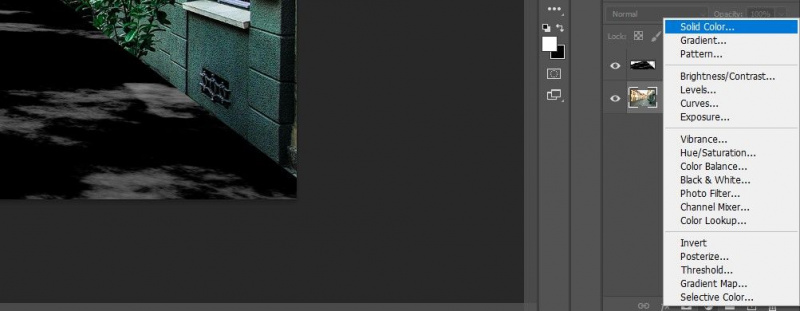
- Pasirinkite juodas viduje Spalvų rinkiklis meniu ir paspauskite Gerai .
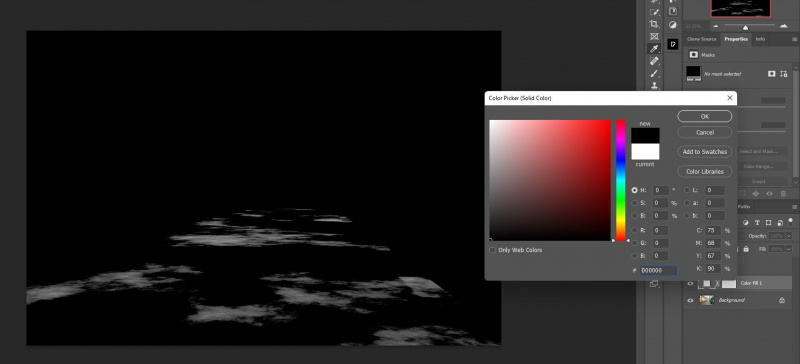
- Pasirinkę viršutinį sluoksnį, sukurkite a Kreivės reguliavimo sluoksnis.
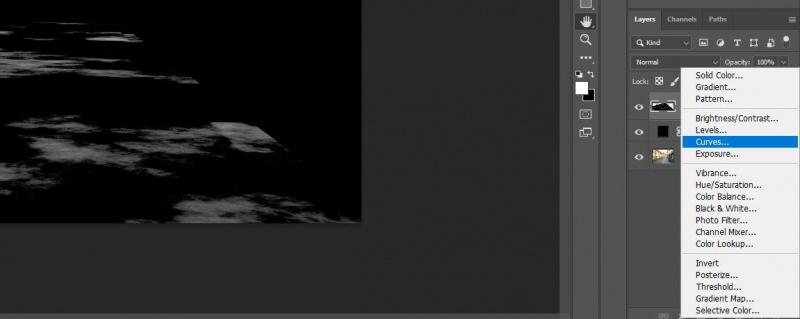
- Perkelkite Baltieji slinkite į kairę, kol balos bus beveik baltos, bet neišpūstos. Naudoti Histograma kaip nuoroda.
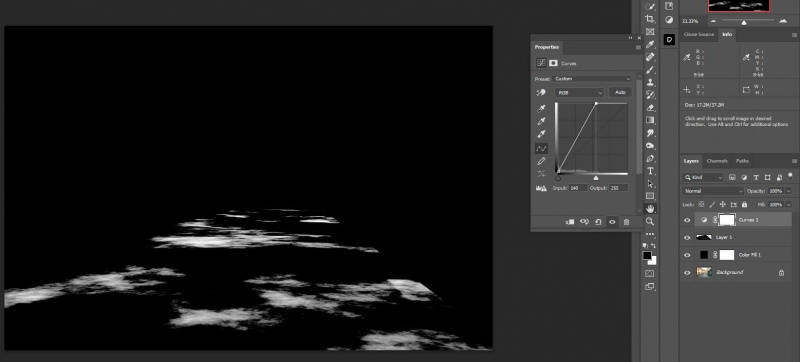
- Pasirinkite viršutinį sluoksnį ir spustelėkite ir paspauskite Spalvų užpildymo sluoksnis norėdami pasirinkti tris viršutinius sluoksnius. Paspauskite Ctrl + G sugrupuoti juos į aplanką.
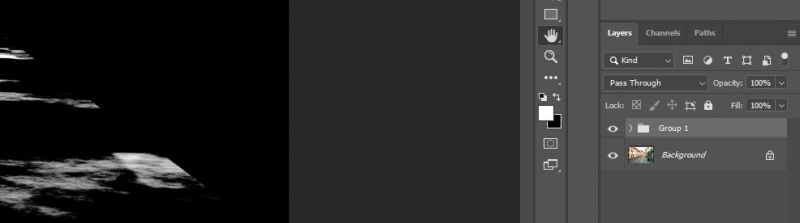
- Dukart spustelėkite Aplankas sluoksnio pavadinimą ir pervadinkite jį Žemėlapis .
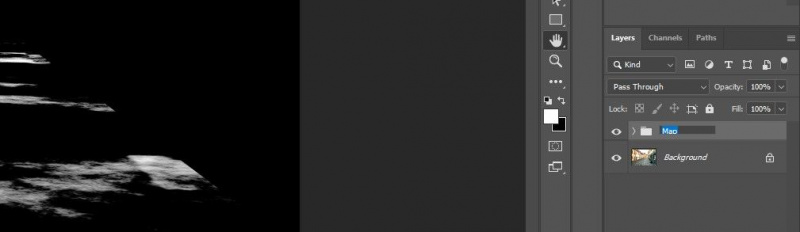
- Eikite į Kanalai skirtuką.
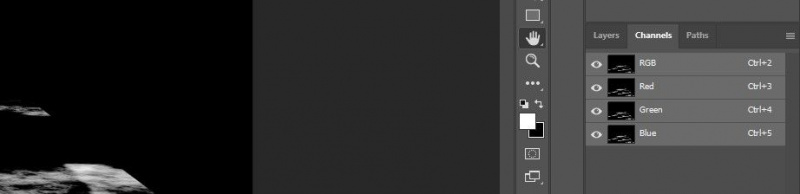
- Paspauskite Ctrl + Spustelėkite ant RGB kanalą, kad galėtumėte pasirinkti. Tai padės pasirinkti ryškiausias balų žemėlapio sritis.
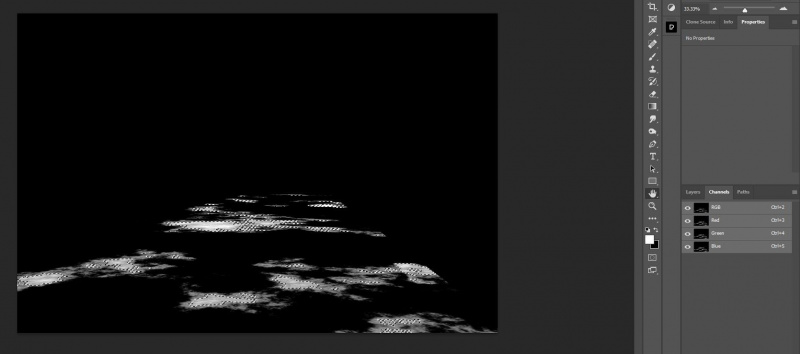
- Spustelėkite ant Kaukės piktograma apatiniame dešiniajame „Photoshop“ kampe, kad sukurtumėte Alfa kaukė .
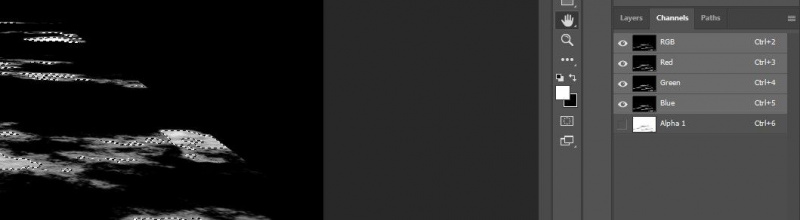
- Pasirinkite Sluoksniai skirtuką.
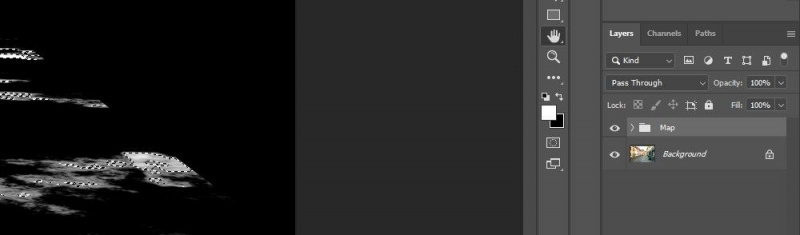
- Paspauskite Ctrl + D kad panaikintumėte balų žemėlapio pasirinkimą.
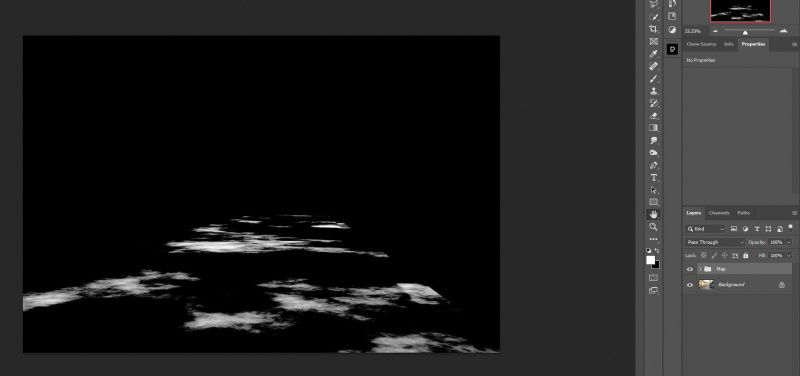
- Išjunkite Žemėlapis aplanką kad būtų rodomas tik originalus vaizdas.

Jei kreivės įrankis jums atrodo sudėtingas, turime a išsamus Curves naudojimo Photoshop programoje vadovas .
Dabar esame pasiruošę kurti tikras balas.
3 veiksmas: sukurkite balas
Šiame žingsnyje dar kartą greitai parinksime kelią naudodami Daugiakampis Lasso įrankis . Tada mes dubliuoti fono sluoksnį ir apverskite, kad susidarytų balos ir pastatų atspindžiai. Po to mes įkelsime Alfa kaukė pasirinkimą, kurį išsaugojome anksčiau, ir sukurkite su juo kaukę.
- Pasirinkite Daugiakampis Lasso įrankis .
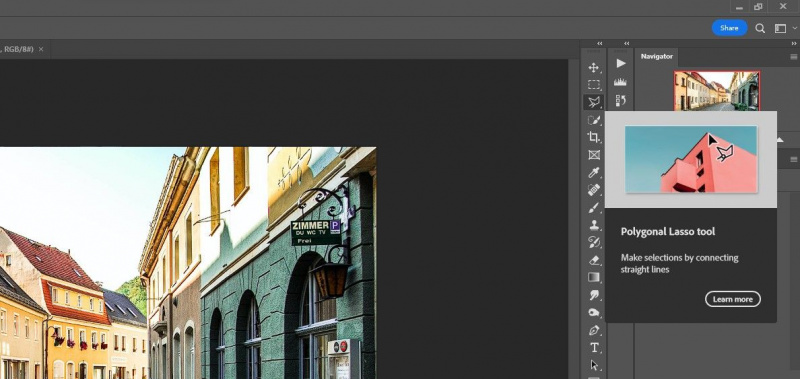
- Kurkite taškus visame kelyje, kad sukurtumėte jo pasirinkimą. Būtinai uždarykite pasirinkimą spustelėdami pirmąjį tašką pabaigoje.

- Dubliuoti Fono sluoksnis ir jo pasirinkimą nuvilkdami žemyn į Sukurti Nauja sluoksnio piktograma ( + ).

- Spustelėkite ant Kaukė piktogramą apatiniame dešiniajame „Photoshop“ kampe.
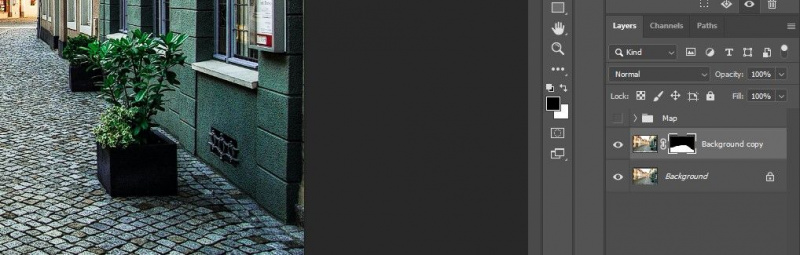
- Dukart spustelėkite Fono kopija vardas. Pavadinkite kopijavimo sluoksnį Atspindys .
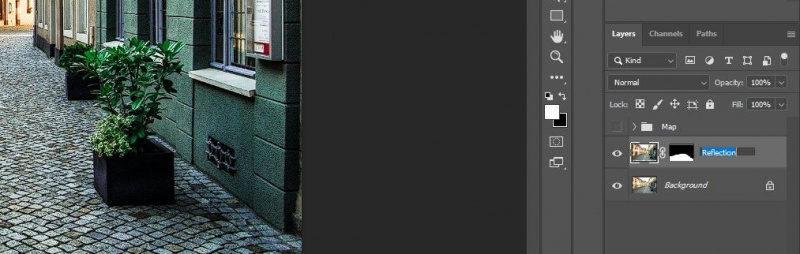
- Spustelėkite ant grandinės piktograma atsieti kaukę Atspindys sluoksnis .
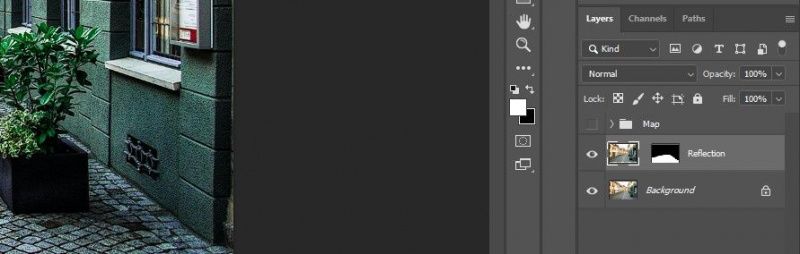
- Paspauskite Ctrl + T už Transformuoti įrankis.
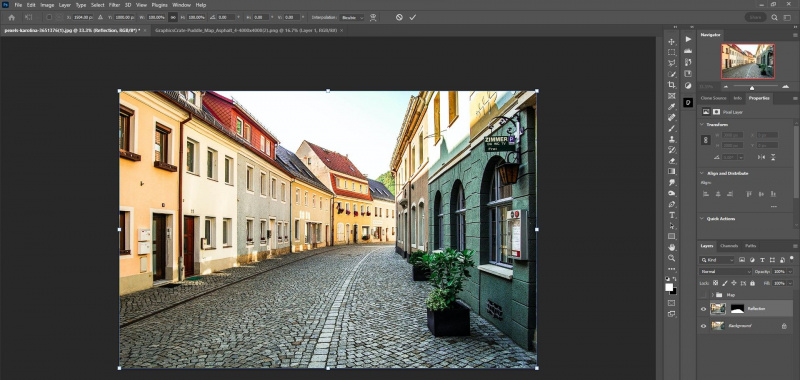
- Dešiniuoju pelės mygtuku spustelėkite paveikslėlį ir pasirinkite Apversti Vertikalus .
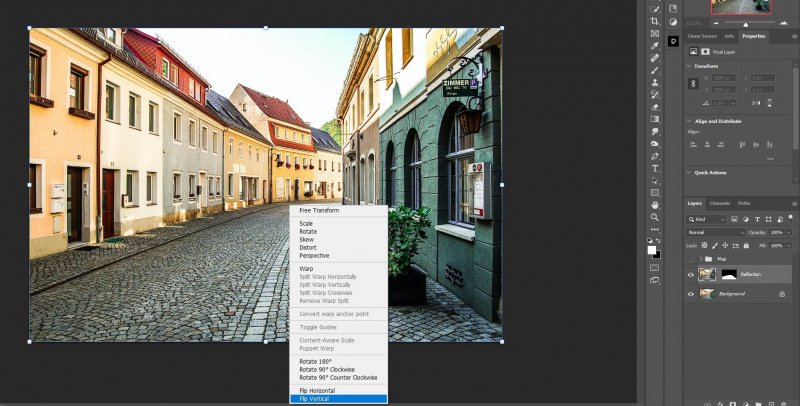
- Naudokite pelę, kad sureguliuotumėte vaizdą taip, kad toli esančios durys atspindėtų viena kitą. Tada paspauskite Įeikite arba Varnelė viršuje.
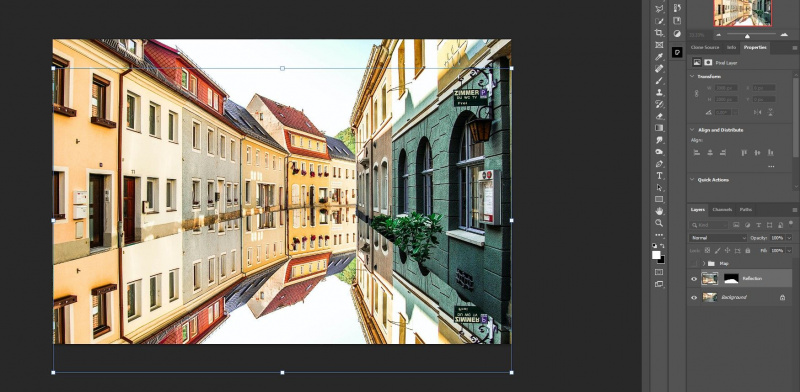
- Su Atspindys pasirinktas sluoksnis, paspauskite Ctrl + G norėdami sugrupuoti sluoksnį.
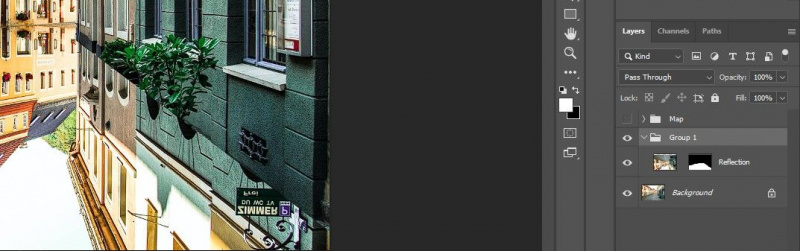
- Eiti į Pasirinkite > Krovinio pasirinkimas .
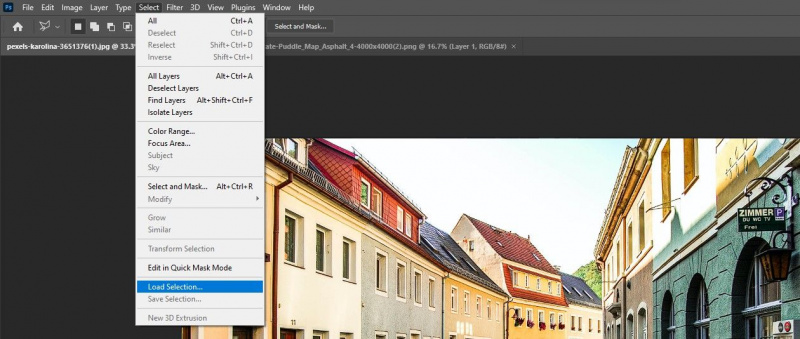
- Pasirinkite Alfa 1 ir paspauskite Gerai .
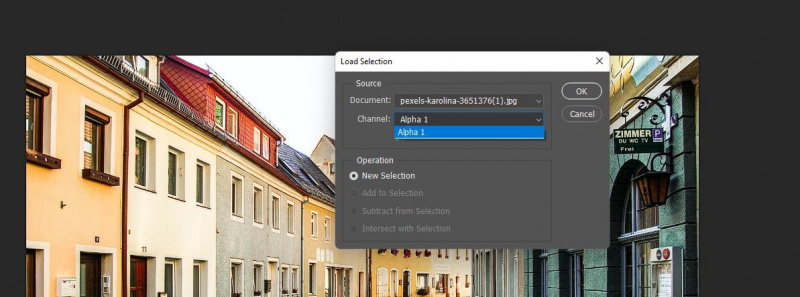
- Spustelėkite ant Kaukė piktogramą.

- Pavadinkite naują aplanką Pudelės .
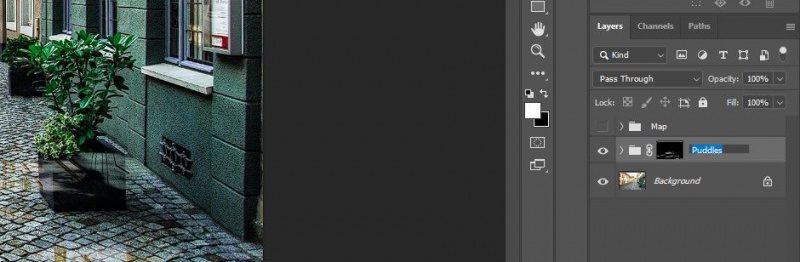
Mes ką tik sukūrėme pagrindines balas. Pastebėsite, kad yra keletas balų, kurios persidengia su kai kuriais augalais ir kitose vietose, kurių galbūt nenorėtumėte. Kitame veiksme užmaskuosime šias problemines vietas.
4 veiksmas: patobulinkite balas
Iš pirmo žvilgsnio balos gali atrodyti tokios, kokios yra. Tačiau šiame žingsnyje pridėsime a Gradiento žemėlapis kad atspindžio spalvos įgautų kai kurias grunto spalvines savybes. Taip pat suliesime balas, jas pašviesinsime ir šiek tiek pridėsime Vibrance kad šiek tiek labiau išryškintų spalvą.
- Atidaryk Puddles aplankas ir pasirinkite Atspindintis sluoksnis . Sukurti Gradiento žemėlapis reguliavimo sluoksnis.
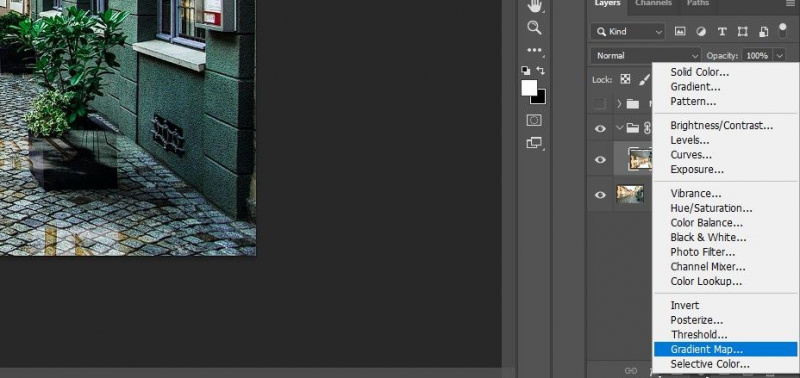
- Dukart spustelėkite Gradiento žemėlapis iškviesti Gradiento redaktorius .
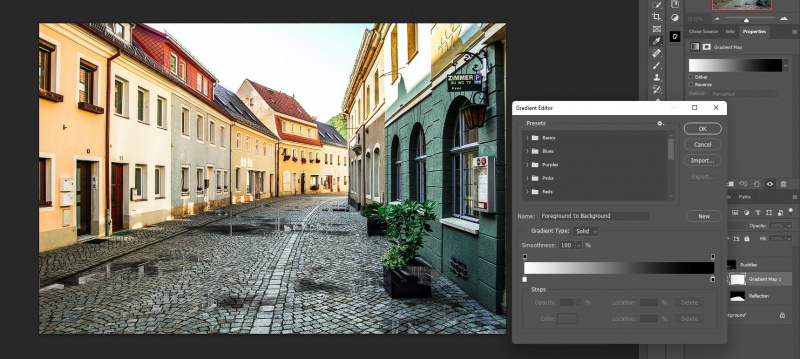
- Spustelėkite dešinįjį laukelį ir spustelėkite Spalva . Tada pasirinkite šviesesnę dangos dalį. Tada paspauskite Gerai .
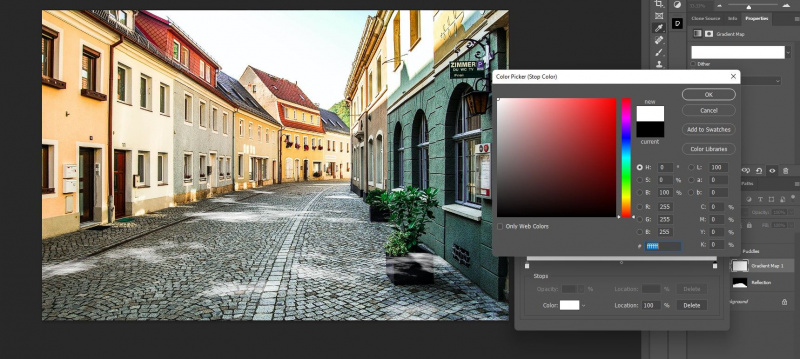
- Pakartokite procesą kairiajame langelyje. Tačiau šį kartą rinkitės tamsesnę grindinio dalį. Paspauskite Gerai norėdami uždaryti dialogo langus.
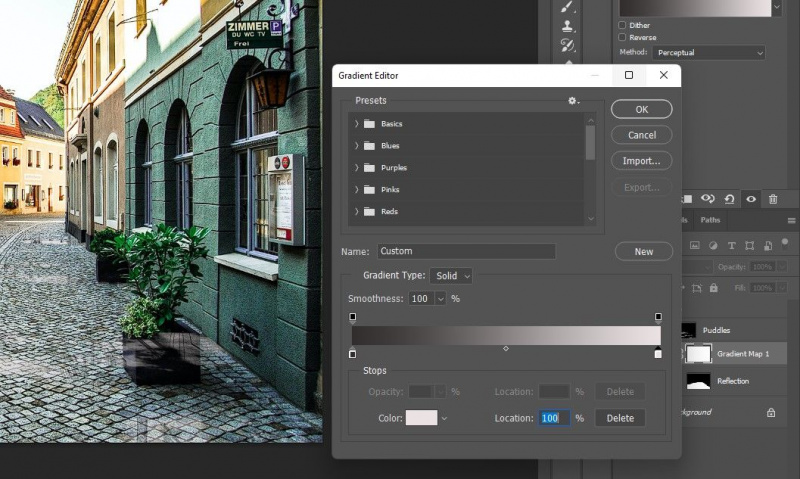
- Sumažinti Neskaidrumas kad sugrąžintumėte balas šiek tiek spalvos. Mes sumažinome iki 20 proc .
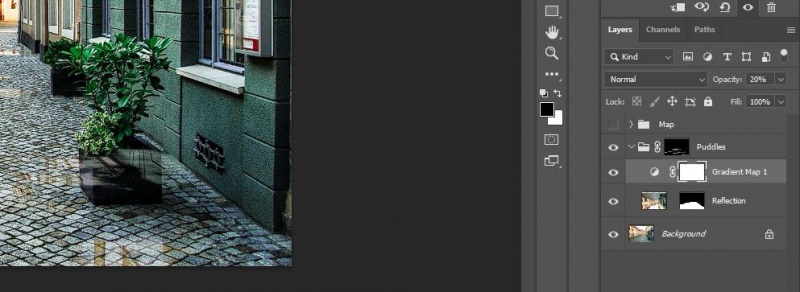
- Su Gradiento žemėlapis pasirinkta, sukurti kitą Kreivės reguliavimo sluoksnis.
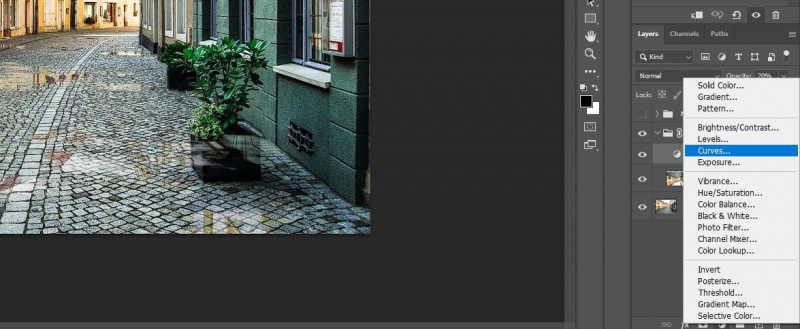
- Pasukite dešinę rankeną į kairę, kad balos būtų šviesesnės, kaip parodyta.
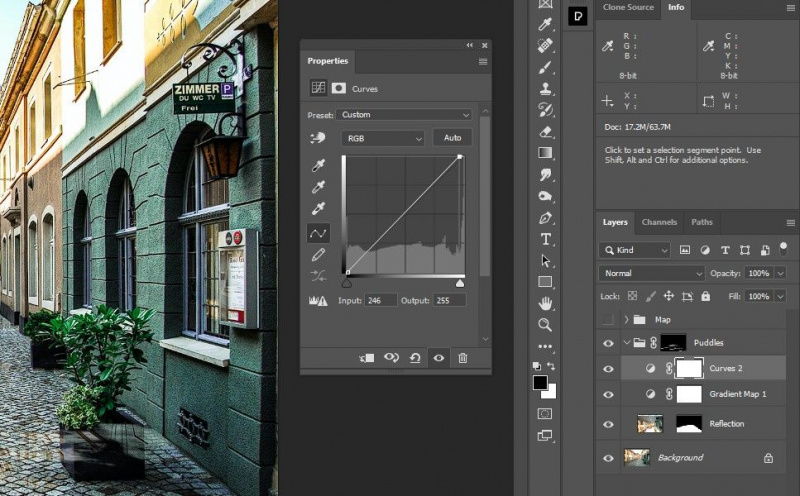
- Pasirinkite Atspindžiai sluoksnis. Dešiniuoju pelės mygtuku spustelėkite ir pasirinkite Konvertuoti į išmanųjį objektą .
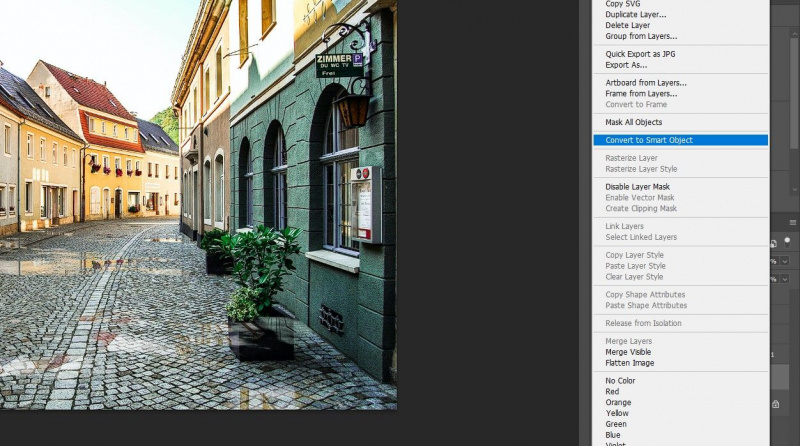
- Eiti į Filtras > Blur galerija > Kelio suliejimas .
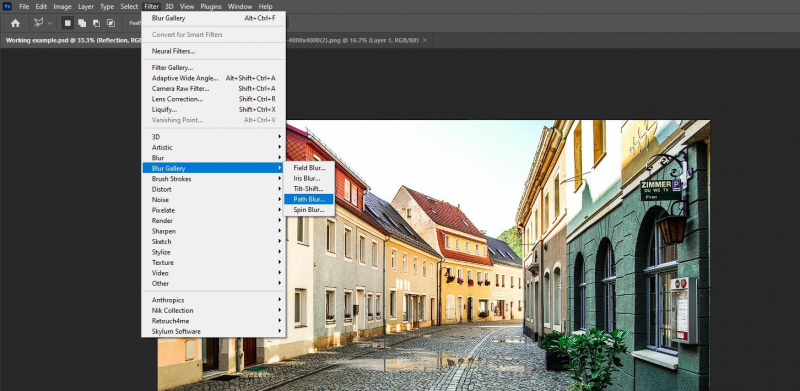
- Vilkite rodyklę, kad ji būtų nukreipta žemyn, kaip parodyta.
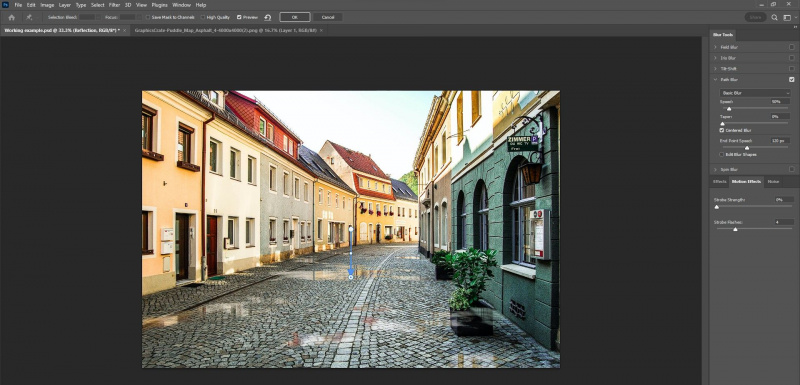
- Pakeisti Greitis į 100 procentų ir Smailėjantis į 20 proc . Paspauskite Gerai .
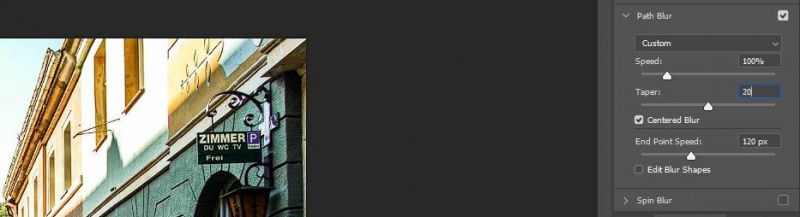
- Aplanke „Puddles“ pasirinkite sluoksnį Kreivės. Sukurti Virpesių reguliavimas sluoksnis.
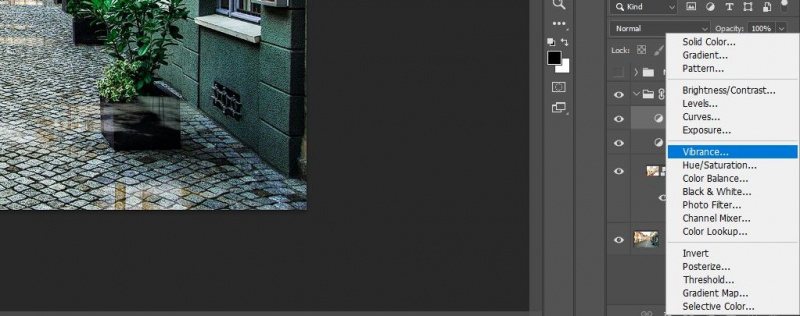
- Padidinkite Vibrance kad išryškintų spalvą balose. Mes pasirinkome +85 .
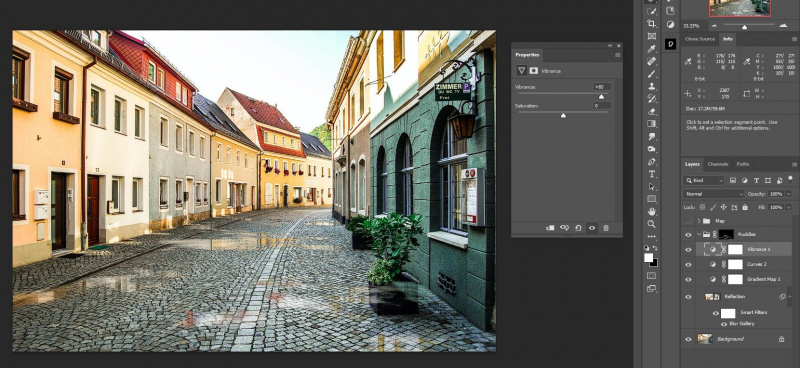
- Spustelėkite ant Puddles sluoksnio kaukė .
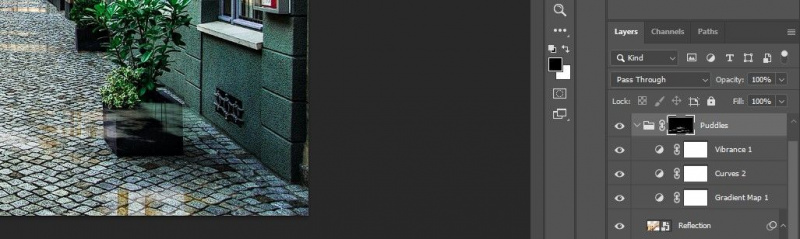
- Paspauskite B už Šepetėlio įrankis . Tada pasirinkite a Minkštas apvalus šepetys iš viršuje esančio teptuko meniu.
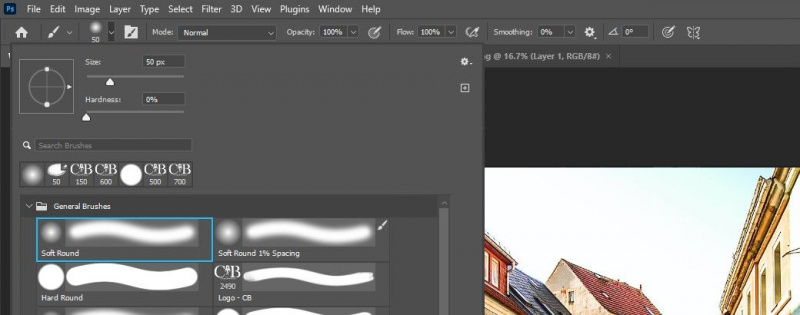
- Perjungti D ir X raktus, kad padarytumėte Priekinio plano spalva juoda .
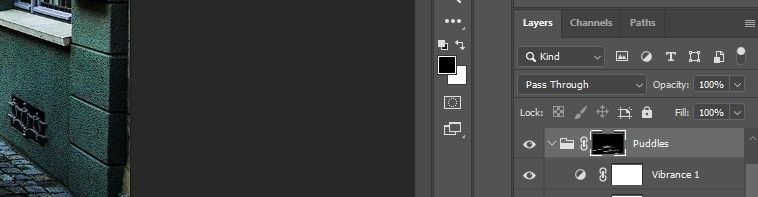
- Nuvalykite balas nuo augalų ir kitų sričių, kur jos neatrodo natūralios. Jei jums reikia atnaujinimo, mes turime a pradedančiojo įrankio Brush vadovas .

Atlikome keletą pakeitimų, kad patobulintume balų išvaizdą. Žinoma, „Photoshop“ yra daug daugiau galimybių, jei norite imtis tolesnių kūrybinių veiksmų.
Prieš:

Po:

Norėdami dar labiau pagerinti savo vaizdus, galite naudokite nemokamą trečiųjų šalių įrankių rinkinį iš NIK kolekcijos .
Lengvas balų kūrimas naudojant „Photoshop“.
Tikimės, kad sužinojote, koks džiaugsmas gali būti nuo nulio kurti balas naudojant „Photoshop“.
kaip suporuoti ugnies televizoriaus nuotolinio valdymo pultą
Nors tai buvo vienas iš sudėtingesnių mokymo programų, tikriausiai pastebėsite, kad šiek tiek pasipraktikavus šiuos veiksmus galima atlikti per trumpą laiką. Išbandykite naudodami vieną iš savo vaizdų!
